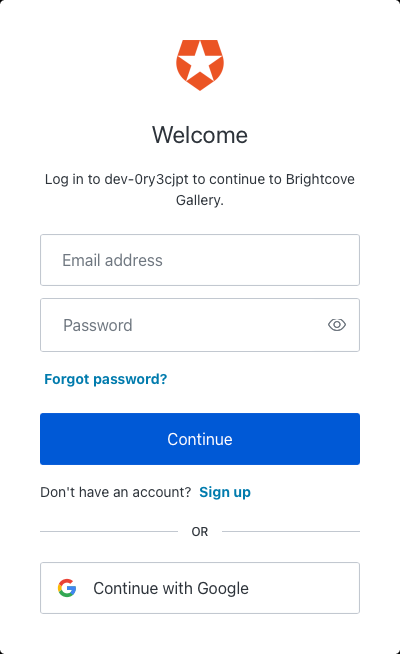Sichern einer Portal-Erfahrung mit Auth0
Wenn eine Erfahrung mit SSO gesichert ist, müssen sich Benutzer authentifizieren, bevor sie auf die Erfahrung zugreifen können.
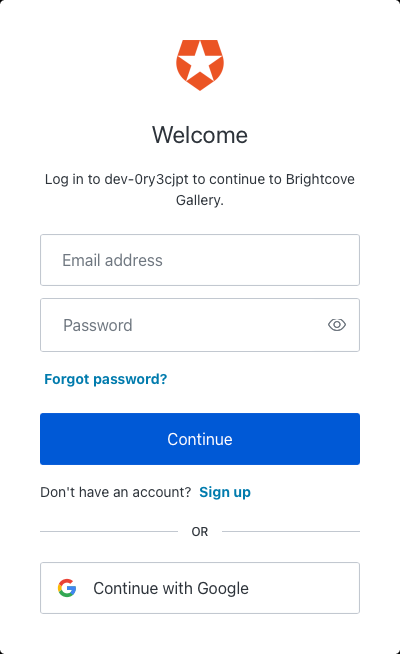
Bei den Schritten in diesem Thema wurde davon ausgegangen, dass Sie ein Auth0-Testkonto erstellt und Ihr Konto per E-Mail bestätigt haben.
Erstellen eines Zugriffssteuerungsprofils
Sie müssen ein Zugriffssteuerungsprofil erstellen, das verwendet wird, um alle Erfahrungen zu sichern, die Sie mit SSO sichern möchten.
- Melden Sie sich bei Video Cloud Studio an.
- Öffne das Galerie Modul.
- Klicken Sie auf der Startseite auf das Einstellungssymbol (
 ).
). - Klicken Sie in der linken Navigation auf Zugriffssteuerungsprofile.
- Klicken Sie auf Profil .
- Gib dem Profil einen Namen.
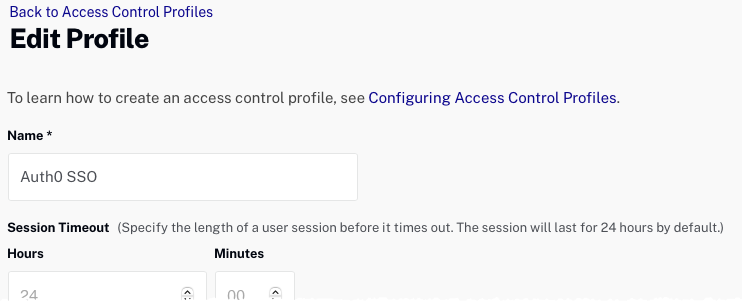
- Überprüf den SSO Möglichkeit.
Um das Zugriffssteuerungsprofil zu vervollständigen, benötigen Sie einige Werte, die im Rahmen des Erstellungsprozesses der Auth0-Anwendung bereitgestellt werden. Nachdem Sie eine neue Auth0-Anwendung erstellt haben, können Sie die Erstellung dieses Profils abschließen.
Erstellen einer Anwendung
Als Nächstes müssen Sie eine Anwendung erstellen, die mit Auth0 gesichert wird. Im Rahmen der Anwendungserstellung werden das Signaturzertifikat und die SAML-Protokoll-URL vom im vorherigen Abschnitt erstellten Zugriffssteuerungsprofil verwendet.
- Melden Sie sich bei Ihrem Auth0-Konto an.
- Klicken Sie auf der Seite " Erste Schritte" in der linken Navigation auf Anwendungen > Anwendungen.
- Klicken Sie auf der Seite Anwendungen auf + Anwendung erstellen.
- Geben Sie ein Name für die Anwendung.
- Wählen Sie einen Anwendungstyp von Regelmäßige Webanwendungen.
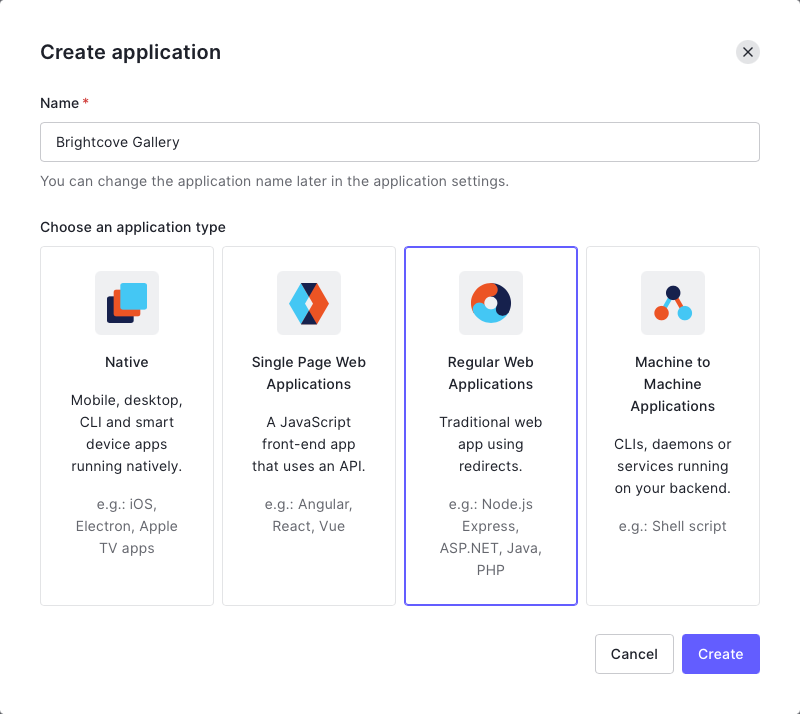
- Klicken Sie auf Erstellen.
- Drücke den die Einstellungen Link unter dem Anwendungsnamen.
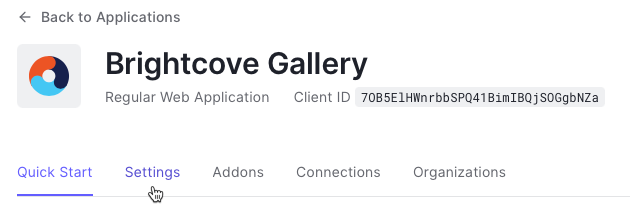
- Stellen Sie sicher, dass die Token-Endpunkt-Authentifizierungsmethode auf "Post" eingestellt ist.
- Im Zulässige Rückruf-URLs Feld, fügen Sie die folgende URL hinzu:
https://auth.bcvp0rtal.com/login/callback - Erweitern Sie unten auf der Seite die erweiterten Einstellungen.
- Drücke den Zertifikate Verknüpfung.
- Kopiere das Unterzeichnungszertifikat in die Zwischenablage.
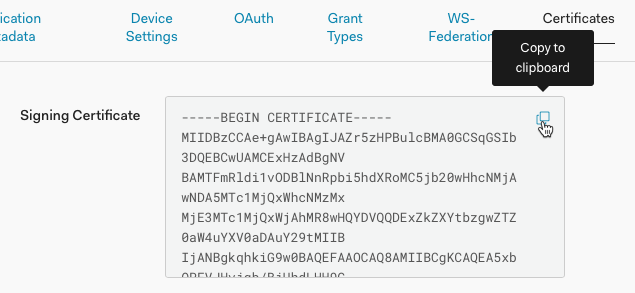
- Kehren Sie zur Galerie und zum Zugriffssteuerungsprofil zurück, die Sie im vorherigen Abschnitt erstellt haben.
- Fügen Sie das Signaturzertifikat in das Feld ein X.509-Zertifikat Feld.
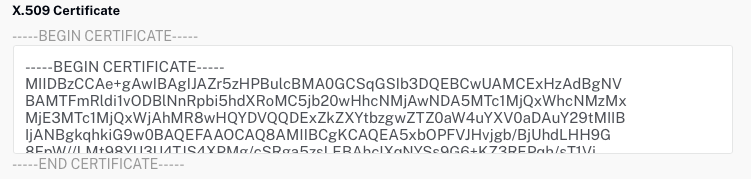
- Entferne das --- BEGIN CERTIFICATE --- und --- ENDZERTIFIKAT --- Zeilen aus dem X.509-Zertifikat Feld.
- Zurück zur Seite Auth0.
- Drücke den Endpunkte Verknüpfung.

- Suchen Sie die SAML-Protokoll-URL und kopieren Sie es in die Zwischenablage.
- Kehren Sie zur Galerie und zum Zugriffssteuerungsprofil zurück, die Sie im vorherigen Abschnitt erstellt haben.
- Fügen Sie die SAML-Protokoll-URL in die ein SAML 2.0-Endpunkt (HTTP) Feld.

- Überprüf den Legen Sie alle Attribute offen Option am Ende der Seite.
- Klicken speichern um das Zugriffssteuerungsprofil zu speichern.
- Zurück zur Seite Auth0.
- Klicken Sie oben auf der Seite unter dem Anwendungsnamen auf Addons Verknüpfung.
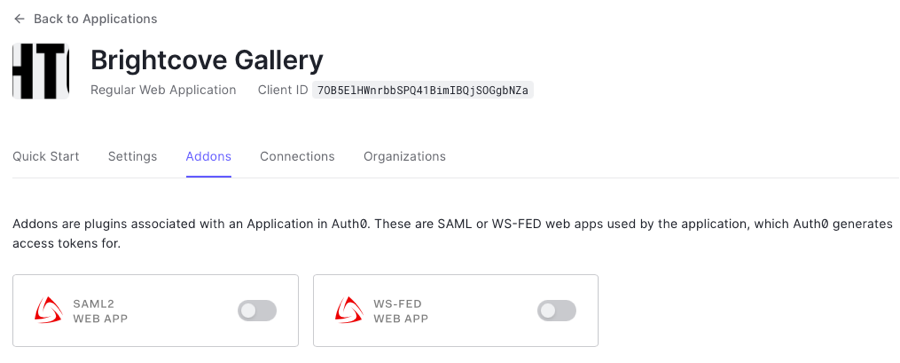
- Aktivieren Sie die SAML2 WEB APP Möglichkeit.
- Drücke den Einstellungen Tab.
- In dem Rückruf-URL der Anwendung Fügen Sie im Feld die folgende URL hinzu:
https://auth.bcvp0rtal.com/login/callback - Blättern Sie zum unteren Ende des Dialogfelds und klicken Sie auf Aktivieren.
- Schließen Sie den Dialog.
Stellen Sie sicher, dass Sie die Änderungen an den Anwendungseinstellungen speichern.
Erstellen eines Benutzers in Auth0
In diesem Thema wird ein Testkonto von Auth0 verwendet. Standardmäßig werden keine Benutzer erstellt. Möglicherweise müssen Sie einen Benutzer hinzufügen, um den Testvorgang abzuschließen.
- Zurück zur Seite Auth0.
- Klicken Sie in der linken Navigation auf Benutzerverwaltung > Benutzer.
- Klicken Sie auf + Benutzer erstellen.
- Geben Sie die Benutzerdaten ein und klicken Sie auf Erstellen.
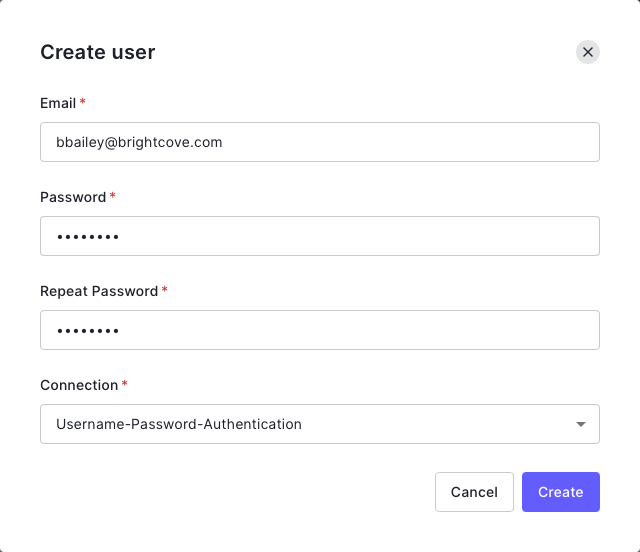
Weisen Sie das Zugriffssteuerungsprofil einem Erlebnis zu
Der letzte Schritt besteht darin, das Zugriffssteuerungsprofil zuzuweisen, das erstellt wurde, den Erlebnissen, die Sie sichern möchten.
- Zurück zur Galerie.
- Bearbeiten Sie das Erlebnis, das Sie sichern möchten.
- Klicken Sie in der linken Navigation auf Standortkonfiguration > Zugriffskontrolle.
- Wähle aus Zugriffssteuerungsprofil Dies ist mit der Auth0-SSO-Konfiguration verbunden.
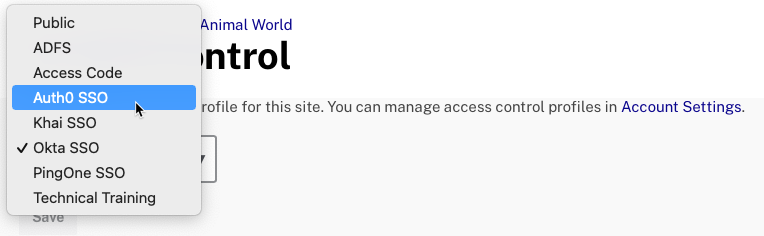
- Klicken Sie auf .
- das Erlebnis.
Wenn Sie auf die Erfahrung zugreifen, sollten Sie von Auth0 aufgefordert werden, sich anzumelden.